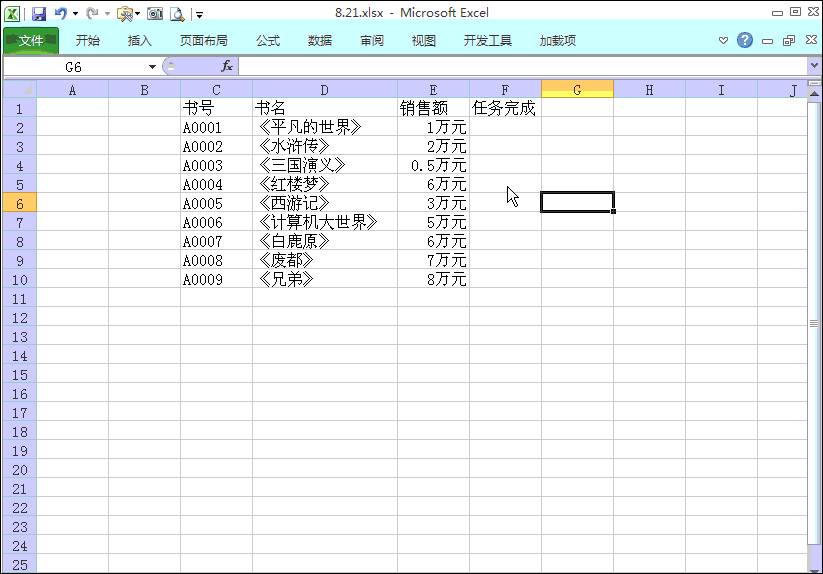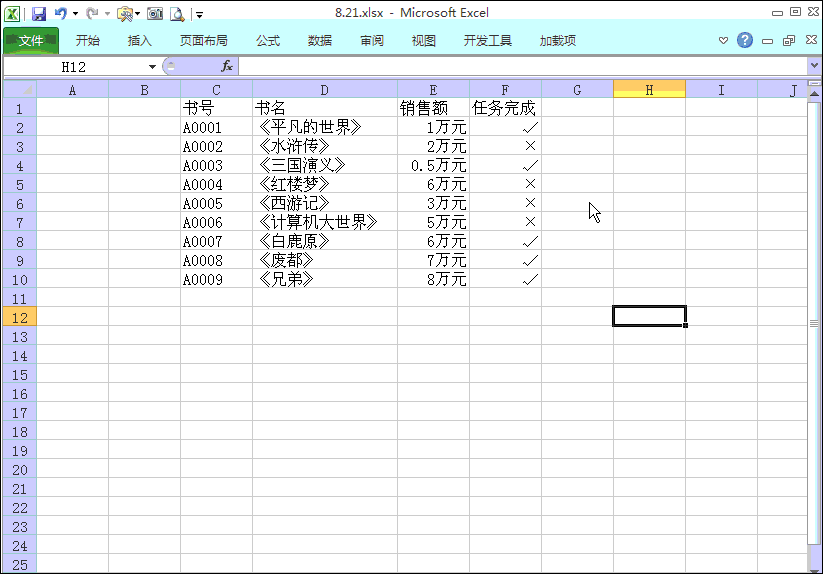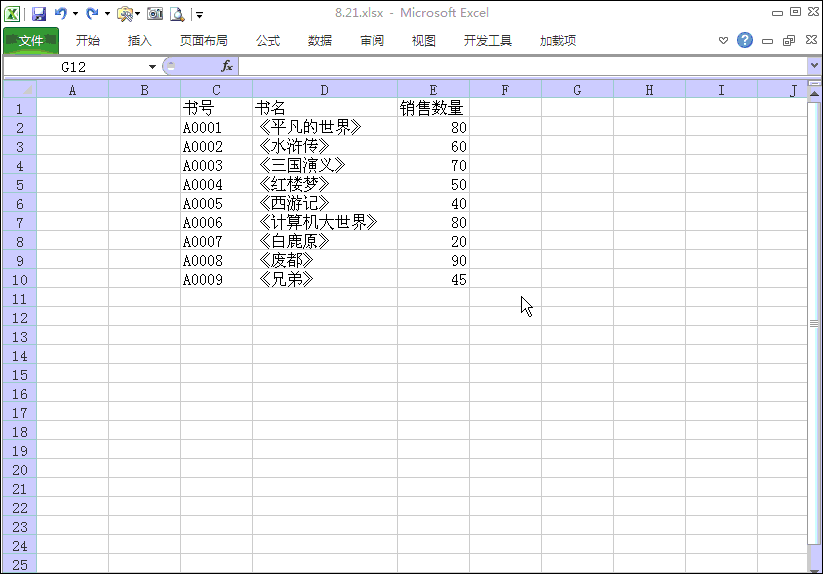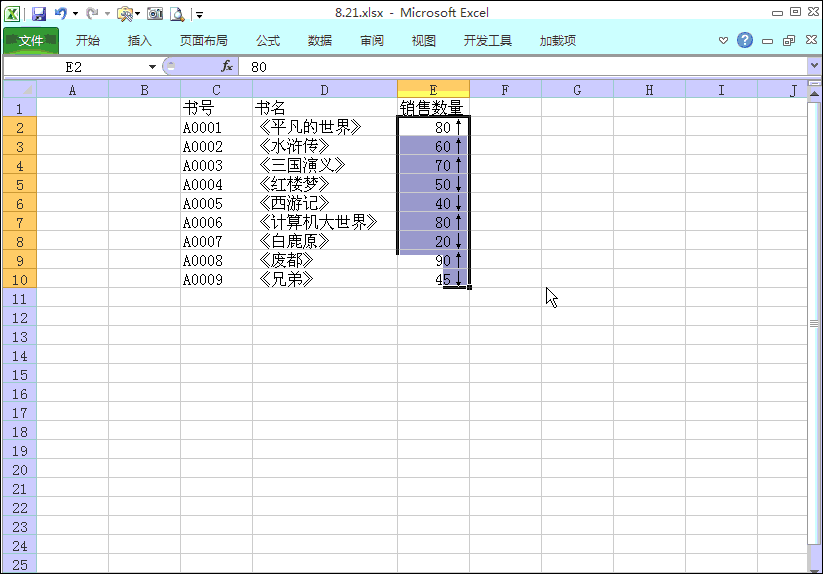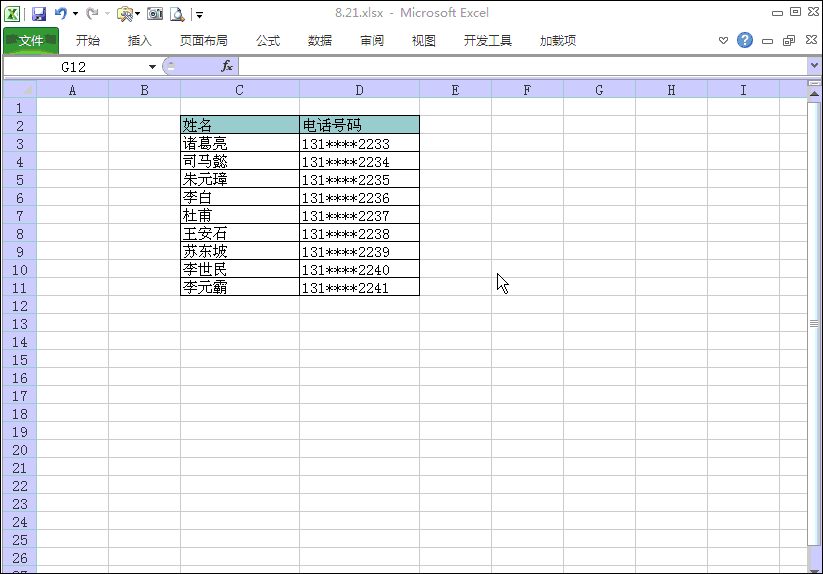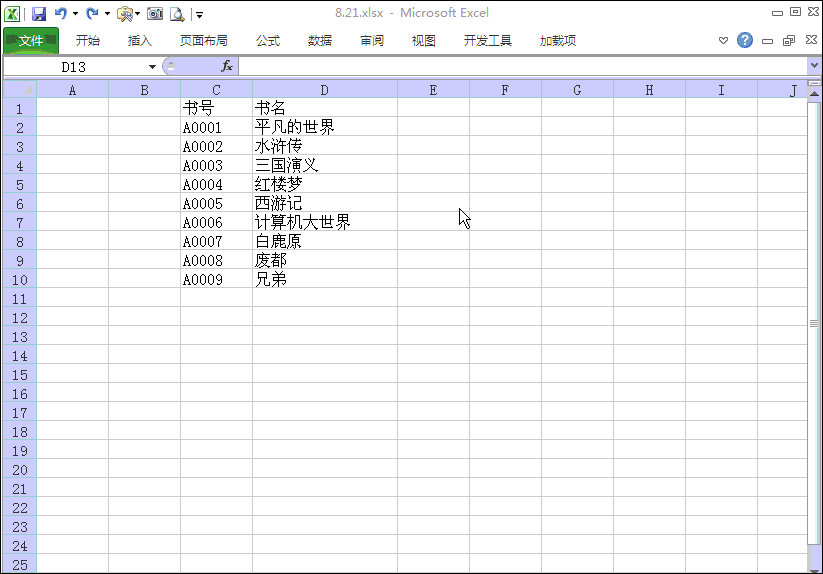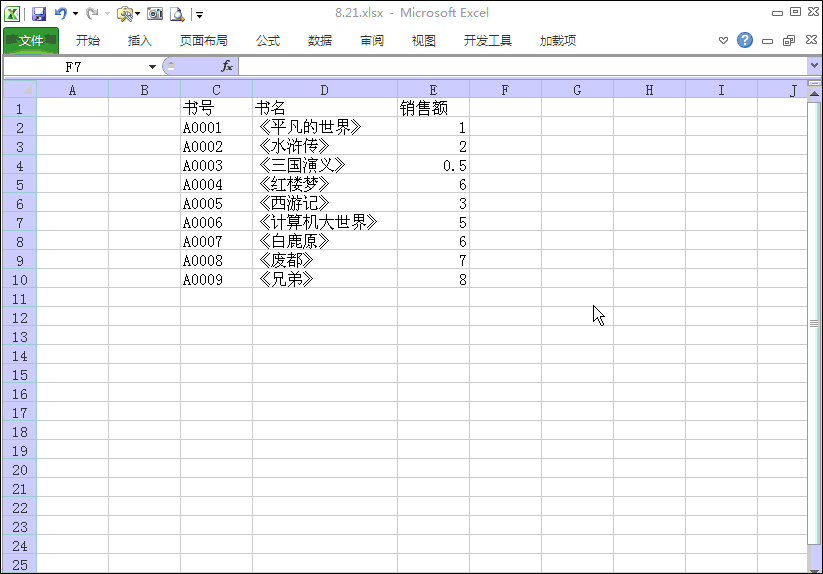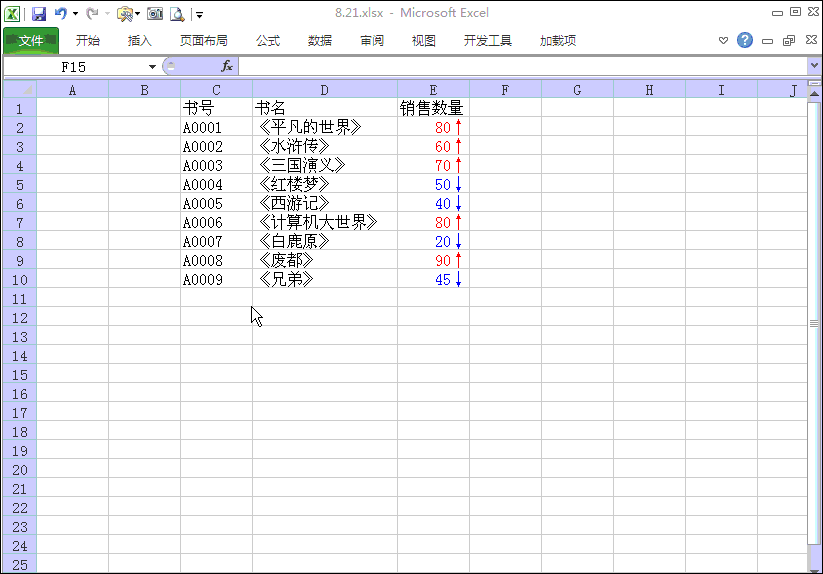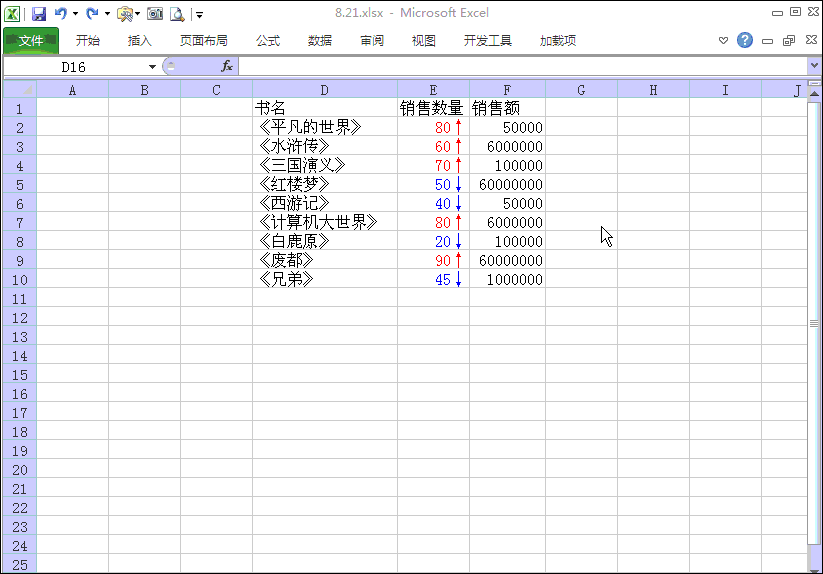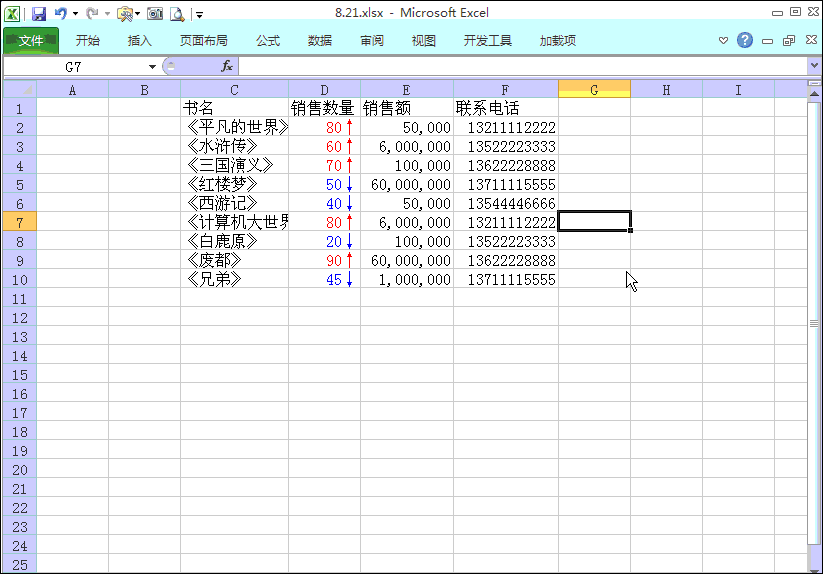在excel中,选中某个区域快捷键CTRL 1,或者点击右键,设置单元格格式,里面有个自定义,功能真的是非常的强大,今天我们就来讲解下自定义格式的用法,绝对让你大开眼界。
1.快速输入√和×,输入0显示√,输入1显示×
方法解读:在自定义格式中,输入[=0]√;[=1]×即可。如果想让√×显示不同的颜色,可以这样操作
只要把输入的内容改为[绿色][=0]√;[红色][=1]×即可。
2.给销量标记↑和↓箭头
在自定义格式输入[>=60]0↑;0↓,其中的0代表占位符,代表数字,我们第一个条件是>=60,隐含的事第二个条件条件<60,如果让箭头和字体有颜色标识,可以如下操作
在自定义格式输入:[红色][>=60]0↑;[蓝色]0↓
3.给一列人员的前面批量加上部门名称
操作方法:选择姓名列,CTRL1 ,选择 自定义 然后输入网络部-@,在这个位置,@代表占位符,代表文本,这样姓名就被统一增加了部门。
4.给书籍批量增加书名号
方法:在自定义格式中,输入《@》即可
5.给数字批量增加万元单位
方法解读:在自定义格式中 在G/通用格式 后输入 万元
6.将列变成空白
输入英文状态的下的;;;三个分号即可。
7.将数字千分位显示
在自定义中,输入#,###即可
8.手机号码分段显示
在自定义格式中输入000-0000-0000即可,这样就实现了电话号码分段。
以上呢,就是excel自定义格式的八种用法,常用的方法都总结到了,是不是感觉让自己眼前一亮呢,好好练习吧。
额外资源
感谢您阅读excelxue的重要Excel功能指南!通过花时间学习和掌握这些功能,您将大大改善财务模型。要了解更多信息,请查看以下其他excelxue资源: